天正建筑2014如何生成三维组合图?天正建筑2014生成三维组合图的方法步骤
更新日期:2023-09-23 21:55:33
来源:系统之家
手机扫码继续观看

天正建筑2014如何生成三维组合图?当我们使用天正建筑2014时怎样才能生成三维组合图呢?这是很多天正建筑的新用户都会面临的一个问题,所以今天小编就给大家带来天正建筑生成三维组合图的具体方法步骤。
方法/步骤
1、我们需要先打开天正建筑2014软件,新建一个“工程”,并打开“工程管理”界面,然后点击“三维组合建筑模型”图标,如下图所示
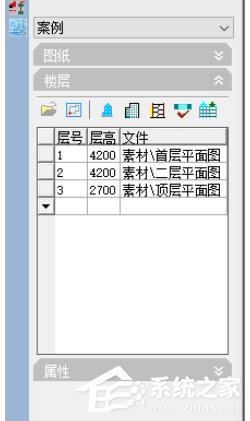
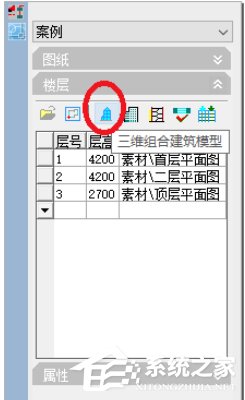
2、然后我们打开“楼层组合”编辑页面,依次选择自己需要的数据,然后点击“确定”,如下图所示
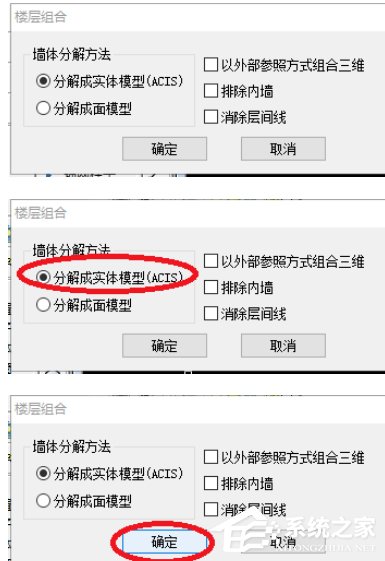
3、根据提示,输入文件名称,然后点击“保存”,生成三维组合图,如下图所示
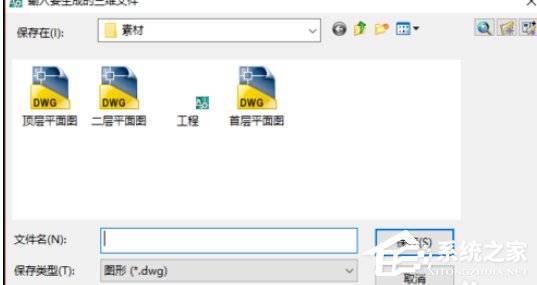
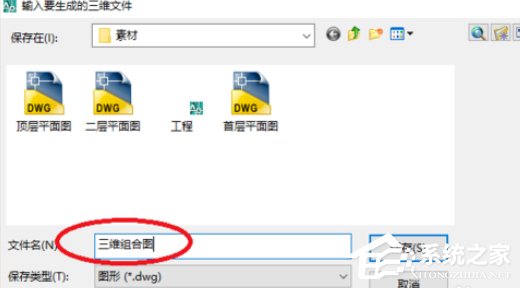
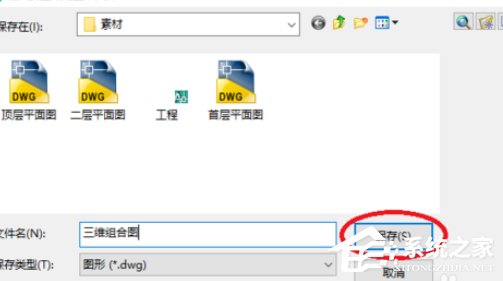
4、我们在命令行输入“3DO”,点击回车键,进入“受约束的动态观察模式”,然后就可以直观的看到生成的三维组合图,如下图所示

5、最后我们可以改变一下“视觉样式”,看一下生成的三维组合图;在“受约束的动态观察”模式下点击鼠标右键,选择“视觉样式”,点击“真实”,如下图所示

以上就是天正建筑2014生成三维组合图的具体方法步骤啦,大家都学会了吗?还想了解更多的软件教程请关注系统之家。
该文章是否有帮助到您?
常见问题
- monterey12.1正式版无法检测更新详情0次
- zui13更新计划详细介绍0次
- 优麒麟u盘安装详细教程0次
- 优麒麟和银河麒麟区别详细介绍0次
- monterey屏幕镜像使用教程0次
- monterey关闭sip教程0次
- 优麒麟操作系统详细评测0次
- monterey支持多设备互动吗详情0次
- 优麒麟中文设置教程0次
- monterey和bigsur区别详细介绍0次
系统下载排行
周
月
其他人正在下载
更多
安卓下载
更多
手机上观看
![]() 扫码手机上观看
扫码手机上观看
下一个:
U盘重装视频












